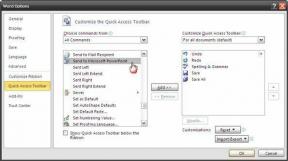Komplett Evernote-guide, förmodligen det bästa sättet att göra anteckningar
Miscellanea / / December 02, 2021
Vår värld är full av så mycket information - i själva verket kan många av oss lida av informationsöverbelastning. Som ett resultat har anteckningar blivit viktigare och viktigare, både för att tjäna som påminnelser och för att tjäna som en förlängning av våra sinnen. Jag vet att det verkligen hjälper mitt sinne att veta att jag kan lägga allt saker trängdes i mitt huvud till ord och anteckningar.
Utvecklingen av molnet har tagit med oss en tjänst som knyter ihop alla dina anteckningar till ditt konto och automatiskt uppdaterar dina enheter med de senaste versionerna av dina anteckningar. Det heter Evernote och är förmodligen det mest populära bland anteckningsverktyg där ute.
Vad är Evernote?
Evernote är en anteckningsapplikation. Dess kraft ligger i dess synkronisering — den har appar tillgängliga för Windows, Mac OS X, iOS, Android och Björnbär enheter. Dessa appar synkroniseras tillsammans via internet för att göra varje ny anteckning eller ny redigering tillgänglig på varje enhet. Det betyder att du kommer att ha ständigt uppdaterade anteckningar och att du inte kommer att bli kvar med gamla varianter eller föråldrad information.

Vi har tidigare tittat på en Chrome-tillägg som integrerar Evernote i din webbläsare. I det här inlägget går vi in på detaljer om vad verktyget handlar om och hur man använder det.
Var och hur får du tillgång till Evernote
Du kan komma åt Evernote genom apparna jag tidigare nämnt. Du kan helt enkelt ladda ner och installera apparna från webbplatsens hemsida och sedan logga in på ditt Evernote-konto och se dina anteckningar därifrån. Omvänt kan du också komma åt dina anteckningar via Evernotes huvudwebbplats och ta en titt på dina anteckningar därifrån.
Evernote för Windows
Evernote för Windows delar samma standard Evernote-gränssnitt, vilket är ganska intuitivt.

Evernote UI är uppdelat i tre sektioner: längst till vänster i sektion 1 kan vi se de aktuella anteckningsböckerna som är tillgängliga. Det är användbart att dela upp anteckningar efter anteckningsböcker vid olika skolämnen eller olika arbetsprojekt. Du kan också högerklicka på en anteckningsbok och lägg till den i en stack, som är en samling anteckningsböcker. I avsnitt 2 ser vi listan över anteckningar i den aktuella anteckningsboken. I avsnitt 3 ser vi en förhandsvisning av anteckningen och tillhörande metadata som taggar och källadresser.

Jag älskar dock hur de små detaljerna fungerar: för det första är det mycket lättare att redigera aktuella anteckningar med Windows-klient. Det finns också en popup-redigerare som du kan aktivera genom att dubbelklicka på en anteckning, vilket är ganska snyggt.

På samma sätt kan du välja att skapa lokala anteckningsböcker på Windows-klienten som bara lagras på din hårddisk och inte delas med molnet. Detta kan vara användbart för hemliga planer på att ta över världen, eller andra saker som du helt enkelt inte har råd att dela via internet.

Du kan också välja att exportera dina anteckningar till ett annat format, vilket gör det lättare för dig att ändra eller dela.

Hur man delar anteckningar med Evernote
Du kan välja att dela dina Evernotes genom att antingen lägga upp en anpassad URL i din Facebook eller Twitter utfodra. Du kan också skicka den här anpassade webbadressen via e-post till dina vänner och personer som du tror kan vara intresserade av att läsa den.

Om du vill samarbeta med användare kan du faktiskt dela vissa anteckningsböcker med dem. Du behöver dock ett premiumkonto för att tillåta andra att redigera dina anteckningsböcker, vilket betyder att du måste hosta upp $5/månad eller $45/år. När du har gjort detta kommer du att kunna ge andra premium- och gratisanvändare möjlighet att redigera ditt arbete.

Det är enkelt att dela en anteckningsbok, navigera helt enkelt till toppen av din Evernote-applikation och klicka på Delad flik. Klicka sedan Hantera delning, och välj därifrån vilka anteckningsböcker du vill dela!

Praktiska tillämpningar
Evernote har stora konsekvenser för arbetsprojekt och anteckningar i klassrummet. Det betyder att du kommer att kunna synkronisera allt ditt arbete online, och du kommer att kunna göra ändringar och modifieringar vid behov, även när du är på språng. Du kan maximera din produktivitet!
Har du någonsin velat skriva en inköpslista? Om du någonsin har tappat bort din lista eller lämnat den hemma, kan du faktiskt bara skriva upp en lista på Evernote och få den att synkronisera direkt till din telefon. På så sätt är allt du behöver göra att komma ihåg att ta med din telefon och du behöver inte försöka komma ihåg vilka saker du behöver köpa!
Evernote Peek och appar för andra enheter
Evernote-familjen sträcker sig till massor av andra enheter. Faktum är att det faktiskt finns en fantastisk variant app som heter Evernote Peek, som hjälper dig med att studera. Utgångspunkten är att ha iPad 2's smarta omslag döljer svaret medan du försöker förklara betydelsen av ett ord eller svarar på en fråga som du ställt till dig själv.

Det är ett bra verktyg att testa dig själv med, och nu även erbjudanden ljudtips.
Evernote tar över som en anteckningsapplikation. Dess livesynkroniseringsförmågor är fantastiska, och dess användargränssnitt är enkelt och naturligt. Om du inte har provat Evernote, går du miste om något! Ta en titt på det nu. Jag vet att jag verkligen tar mina anteckningar snabbare på datorn, och nu behöver jag aldrig mer oroa mig för att förlora en kopia. Plus att jag kan återkalla en version av en anteckning på min BlackBerry!